H3C路由器打环方法
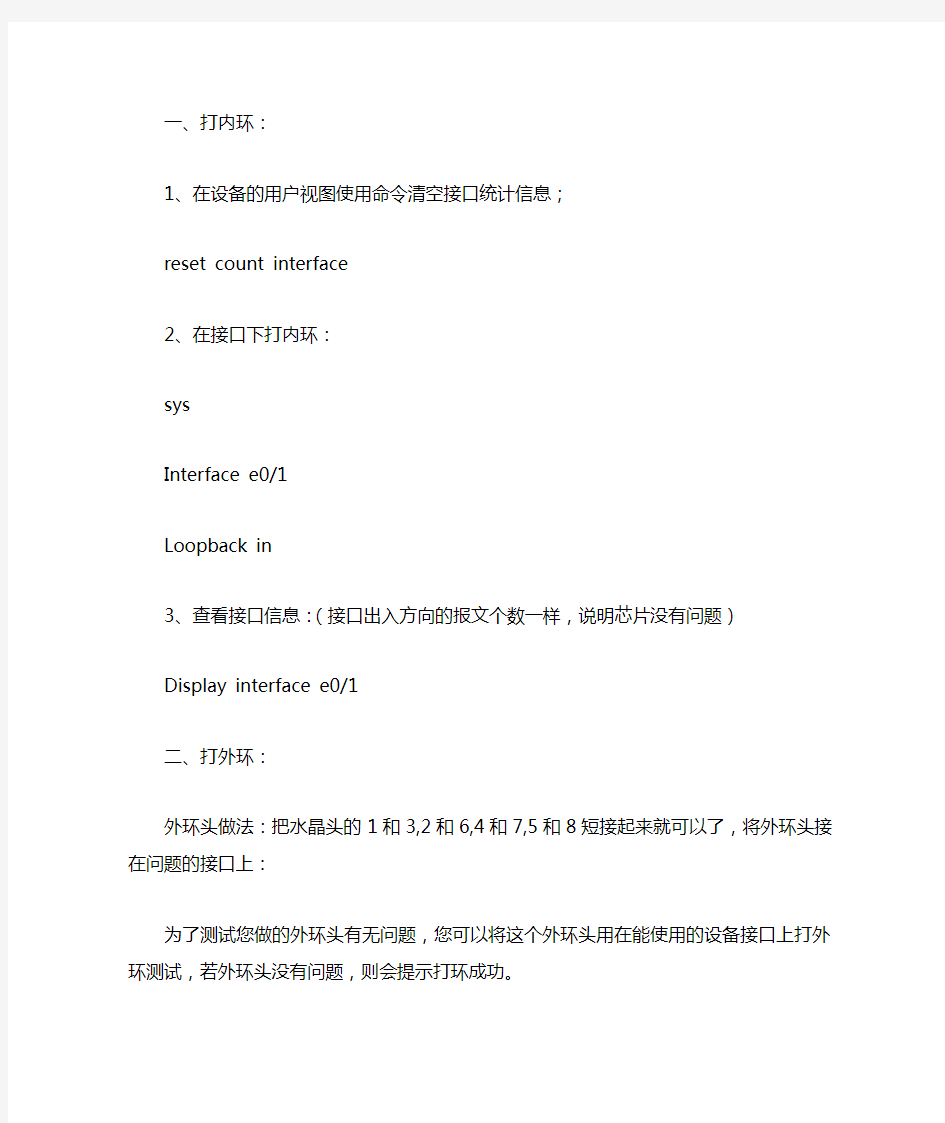
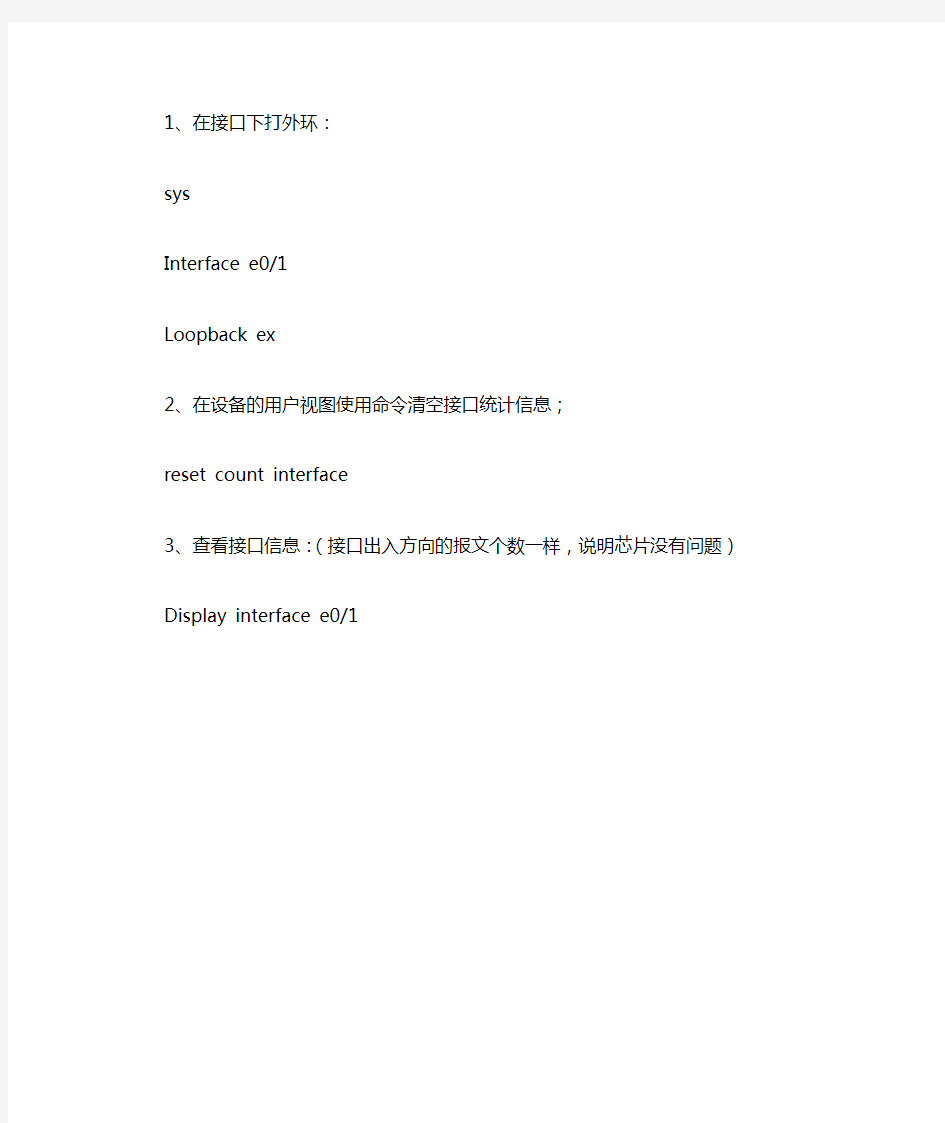
一、打内环:
1、在设备的用户视图使用命令清空接口统计信息;
2、在接口下打内环:
Interface e0/1
Loopback in
3、查看接口信息:(接口出入方向的报文个数一样,说明芯片没有问题)
Display interface e0/1
二、打外环:
外环头做法:把水晶头的1和3,2和6,4和7,5和8短接起来就可以了,将外环头接在问题的接口上:
为了测试您做的外环头有无问题,您可以将这个外环头用在能使用的设备接口上打外环测试,若外环头没有问题,则会提示打环成功。
1、在接口下打外环:
Interface e0/1
Loopback ex
2、在设备的用户视图使用命令清空接口统计信息;
3、查看接口信息:(接口出入方向的报文个数一样,说明芯片没有问题)
Display interface e0/1
机房路由网络实战:环回测试 路由配置
环回测试是很常用的一种测试,通常用于检查和分析端口或线路问题如下图所示,我们在设备端口上用命令loopback(某些端口上命令格式为loopback diagnostic)使接口从内部将自己发送的信号转接到自己的接收端(如红线所示),通过检查数据发送和接收的情况来断定端口工作状态是否正常如果需要对端口进行完全的检测,可以使用符合标准的短跳线将端口收发短接构成环如果端口正常,可以将线路的一部分或全部包含到环中进行测试,即在线路中的某个点上进行短接构成环(如紫红色线所示)这些点可以是在配线架、CSU/DSU、传输设备等之上在某些类型的端口上,还可以用命令 loopback line 在端口上将对方发送的信号转接到对方的接收短,构成测试环 观察环回测试成功与否,首先看端口有没有形成环,如用命令 show interface 看看端口是不是已经从down状态变到up状态,状态中有没有“(looped)”的字样端口的某些封装形式,如串行口上的PPP、帧中继等封装会检测环路,阻止端口变成up状态,所以可能要临时改为HDLC封装以便进行测试 其次是通过ping 产生一定的流量,观察有没有丢包,show interface 检查端口计数器有没有显示input/output错误,有没有CRC、Frame等错误注意在点对点类型的端口上ping 路由器本身的地址比ping 对端路由器的地址延时要小一半,原因可以参考下面的分析在ATM等二层端口上不能直接产生测试数据包,可能需要额外的设置,如在8500交换机上可以这样设置: interface atm 1/0/0 //需要进行环回测试的ATM二层端口 ! inter atm 0.1 point-to-point atm pvc 0 100 interface atm 0/1/0 0 100 encap aal5snap ip address 172.31.20.1 255.255.255.0 ! 如果测试发明有丢包情况,可以通过命令show controller懂得更多细节情况如以下命令显示了某ATM端口上的BIP错误情况:
路由器的设置方法(图解)
[教程资料] 路由器的设置方法(图解) 路由器, 图解, 设置 路由器的设置方法(图解) tp-link各产品开启路由器的方法首先介绍一下利用路由器实现多台电脑同时上网的方法.首先具备的条件是:路由器一个(可以为4口,8口,16口,甚至更多的),如果你有很多台电脑,可以买个多口的交换机.网线直通线数条,电信mode一个(或者你是专线那就不需要mode了),pc电脑至少2台以上(如果只有一台,使用路由器是可以的,但是就失去了使用路由器的意义了.其实tp-link公司出的路由器,比如TP-LINKTL-402M 或者是401M或者是其他型号的tp-link路由器,路由开启方法大多差不多.下面本文以 TP-LINKTL-402M为例,请看图片 只要按图片里的介绍,将PC,电信宽带MODE,路由器,相互正确连接,那么一个网络就已经组好了.下面介绍怎么样开起路由功能.如果线都已经接好.我们这个时候随便打开一台连好的PC电脑.打开网上邻居属性(图片2),本地连接属性(图片3),tcp/ip协议属性(图片4),设置ip为192.168.1.2子网:255.255.255.0网关:192.168.1.1(图片5)确定,DNS在配置路由器完后在行设置.注:如果是98和me系统,请到控制面板网络连接
去设置.这里xp为例,请看图
对了,这里提醒一下大家,ip设置网段,可以设置在192.168.1.2-192.168.1.254之间都可以,不要将同一IP设置为多台电脑,这样就会引起IP冲突了.切记.好了当设置到这里.我就可以打开桌面的InternetExplorer,输入192.168.1.1回车,请看图片
H3C S5600系列交换机典型配置举例
S5600系列交换机典型配置举例 2.1.1 静态路由典型配置 1. 组网需求 (1)需求分析 某小型公司办公网络需要任意两个节点之间能够互通,网络结构简单、稳定, 用户希望最大限度利用现有设备。用户现在拥有的设备不支持动态路由协议。 根据用户需求及用户网络环境,选择静态路由实现用户网络之间互通。 (2)网络规划 根据用户需求,设计如图2-1所示网络拓扑图。 图2-1 静态路由配置举例组网图 2. 配置步骤 交换机上的配置步骤: # 设置以太网交换机Switch A的静态路由。
[SwitchB] ip route-static 1.1.1.0 255.255.255.0 1.1.3.1 # 设置以太网交换机Switch C的静态路由。
H3C路由器配置实例
通过在外网口配置nat基本就OK了,以下配置假设Ethernet0/0为局域网接口,Ethernet0/1为外网口。 1、配置内网接口(E t h e r n e t0/0):[M S R20-20]i n t e r f a c e E t h e r n e t0/0 [M S R20-20 2、使用动态分配地址的方式为局域网中的P C分配地址[M S R20-20]d h c p s e r v e r i p-p o o l 1 [M S R20-20-d h c p-p o o l-1]n e t w o r k2 4 [M S R20-20 [M S R20-20 3、配置n a t [M S R20-20]n a t a d d r e s s-g r o u p1公网I P公网I P [MSR20-20]acl number 3000 [MSR20-20-acl-adv-3000]rule 0 permit ip 4、配置外网接口(Ethernet0/1) [MSR20-20] interface Ethernet0/1 [MSR20-20- Ethernet0/1]ip add 公网IP [MSR20-20- Ethernet0/1] nat outbound 3000 address-group 1 5.加默缺省路由 [MSR20-20]route-stac 0.0.0外网网关 总结: 在2020路由器下面, 配置外网口, 配置内网口, 配置acl 作nat, 一条默认路由指向电信网关. ok! Console登陆认证功能的配置 关键词:MSR;console; 一、组网需求: 要求用户从console登录时输入已配置的用户名h3c和对应的口令h3c,用户名和口令正确才能登录成功。 二、组网图: 三、配置步骤:
史上最详细H3C路由器NAT典型配置案例
H3C路由器NAT典型配置案列(史上最详细)神马CCIE,H3CIE,HCIE等网络工程师日常实施运维必备,你懂的。 NAT典型配置举例 内网用户通过NAT地址访问外网(静态地址转换) 1. 组网需求 内部网络用户使用外网地址访问Internet。 2. 组网图 图1-5 静态地址转换典型配置组网图 3. 配置步骤 # 按照组网图配置各接口的IP地址,具体配置过程略。 # 配置内网IP地址到外网地址之间的一对一静态地址转换映射。
There are 1 outbound static NAT mappings. IP-to-IP: Local IP : Global IP : Interfaces enabled with static NAT: There are 1 interfaces enabled with static NAT. Interface: GigabitEthernet1/2 # 通过以下显示命令,可以看到Host访问某外网服务器时生成NAT会话信息。[Router] display nat session verbose Initiator: Source IP/port: Destination IP/port: VPN instance/VLAN ID/VLL ID: -/-/- Protocol: ICMP(1) Responder: Source IP/port: Destination IP/port: VPN instance/VLAN ID/VLL ID: -/-/- Protocol: ICMP(1) State: ICMP_REPLY Application: INVALID Start time: 2012-08-16 09:30:49 TTL: 27s Interface(in) : GigabitEthernet1/1 Interface(out): GigabitEthernet1/2 Initiator->Responder: 5 packets 420 bytes Responder->Initiator: 5 packets 420 bytes Total sessions found: 1 内网用户通过NAT地址访问外网(地址不重叠) 1. 组网需求
路由器生产测试流程
路由器生产测试流程 Document serial number【NL89WT-NY98YT-NC8CB-NNUUT-NUT108】
路由器测试方式 一、准备工作(第一次需设置) 1、从批量路由器单独拿一块,需单独设置,以批量默认网关为:为例,如默认网关有变,可相对应变更。 2、按复位键10秒左右,恢复出厂状态,打开IE,进入设置界面,如图 3、点“局域网”,在IP地址:,改为(第三位段可随意设置但不可超过254),以下就以为例,如设置有所不同,请相应修改即可,如图 点击确认即可,路由器自动重启(5RT更改后不能自动重启,需断电再上电,再次断电后存在复位的可能)。重启完毕后,输入用户名与密码,查看路由器的默认IP地址,如图 4、此块路由器设置完毕,待用。 二、批量测试路由器(适用于XP、win7、vista、linux系统)。 1、假定此批量路由器的默认网关:。在任意盘中新建文件夹,重新命名为TEST, 如图 2、进入TEST文件夹,新建文本文件,如图 3、打开此文本文档,输入:ping –l 1000 –t,另存为文件,如图 4、再输入:ping –l 1000 ,另存为,如图 5、设置完毕后,可看到此文件夹中的文件,如图 6、从第一阶段设置完待用的路由器LAN口引出网线连接至待测路由器WAN口,将测试电脑连接至待测路由器LAN口,依次将、打开,出现如图 7、依次测试其它3个LAN口,出现如图所示,此路由器性能是OK。
路由器测试完毕。 照以上步骤,集线器与交换机同样可测试。 优点:1.无需外线2.测试人员更容易上手 3.测试效率大大提高。 疑问:1.此方法主要测试了路由器动态连接上网功能,是否也能验证PPPOE功能2.对于路由器故障的细分将不是很明确。
H3C路由器设置
H3C路由器设置 1. 端口映射 如某公司内网有做游戏或者其他服务机器,需要外网的机器访问时,需要设置端口映射 内部机器:192.168.2.223 外网IP:61.190.38.198 需要做端口映射:在NAT配置中设置 2. 内网中的PC通过域名访问内部的服务器 内部服务器IP:192.168.3.2(VLAN3) TCP端口:80和3777 内部PC机:192.168.2.0/24和192.168.1.0/24(VLAN2和VLN1) 命令配置: Acl number 3400 Rule 0 permit tcp source 192.168.2.0 0.0.0.255 destination 192.168.3.2 0 destination-port eg 80 Rule 5 permit tcp source 192.168.2.0 0.0.0.255 destination 192.168.3.2 0 destination-port eg 3777
Rule 10 permit tcp source 192.168.1.0 0.0.0.255 destination 192.168.3.2 0 destination-port eg 80 Rule 15 permit tcp source 192.168.1.0 0.0.0.255 destination 192.168.3.2 0 destination-port eg 3777 Interface vlan-interface 3 Nat outbound 3400 注:acl的子网掩码和子网掩码是相反的,192.168.1.0/24的子网掩码是255.255.255.0 则acl的子网掩码是0.0.0.255 3. IP和MAC地址绑定 防止ARP欺骗 1) arp扫描:ARP防攻击 2) 固化 4. 互联网访问控制 1) 设置时间
路由器的安装方法
图解:rj45水晶头网线的做法十分经典 驳线钳(用于接驳水晶头)(必备) 水晶头接法: 关于双绞线的色标和排列方法是有统一的国际标准严格规定的,现在常用的是TIA/EIA568B。在打线时应使用如下的顺序:(TIA/EIA568B) 1->橙白rj45水晶头,RJ45头,水晶头,网络接头,RJ45,布线接头 2->橙 3->绿白rj45水晶头,RJ45头,水晶头,网络接头,RJ45,布线接头 4->蓝rj45水晶头,RJ45头,水晶头,网络接头,RJ45,布线接头 5->蓝白 6->绿 7->棕白 8->棕 而且,使用电缆两头一对一的连接方式,会使一组信号(负电压信号)通过不绞合在一起的两根芯线传输,造成极大的近端串扰(NEXT-> Near-end-crosstalk)所以应按照国际标准打线!
局域网就是将单独的微机或终端,利用通信线路相互连接起来,遵循一定的协议,进行信息交换,实现资源共享。其中,通信线路,即传输介质常用的有:双绞线、同轴电缆、光纤等。从性价比和可维护性出发,大多数局域网使用非屏蔽双绞线(UTP—Unshielded Twisted Pair)作为布线的传输介质来组网。 网线由一定距离长的双绞线与RJ45头组成。双绞线由8根不同颜色的线分成4对绞合在一起,成队扭绞的作用是尽可能减少电磁辐射与外部电磁干扰的影响,双绞线可按其是否外加金属网丝套的屏蔽层而区分为屏蔽双绞线(STP)和非屏蔽双绞线(UTP)。在EIA/TIA- 568A标准中,将双绞线按电气特性区分有:三类、四类、五类线。网络中最常用的是三类线和五类线,目前已有六类以上线。第三类双绞线在LAN中常用作为 10Mbps以太网的数据与话音传输,符合 IEEE802.3 10Base-T的标准。第五类双绞线目前占有最大的LAN市场,最高速率可达100Mbps,符合IEEE802.3 100Base-T的标准。做好的网线要将RJ45水晶头接入网卡或HUB等网络设备的RJ45插座内。相应地RJ45插头座也区分为三类或五类电气特性。RJ45水晶头由金属片和塑料构成,特别需要注意的是引脚序号,当金属片面对我们的时候从左至右引脚序号是1-8, 这序号做网络联线时非常重要,不能搞错。双绞线的最大传输距离为100米。 EIA/TIA的布线标准中规定了两种双绞线的线序568A与568B。 标准568A:橙白--1,橙--2,绿白--3,蓝--4,蓝白--5,绿--6,棕白--7,棕--8; 标准568B:绿白--1,绿--2,橙白--3,蓝--4,蓝白--5,橙--6,棕白--7,棕--8。 在整个网络布线中应用一种布线方式,但两端都有RJ-45 plug 的网络联线无论是采用端接方式A,还是端接方式B,在网络中都是通用的。双绞线的顺序与RJ45头的引脚序号--对应。10M以太网的网线使用1,2,3,6编号的芯线传递数据,100M以太网的网线使用 4,5,7,8编号的芯线传递数据。为何现在都采用4对(8芯线)的双绞线呢?这主要是为适应更多的使用范围,在不变换基础设施的前提下,就可满足各式各样的用户设备的接线要求。例如,我们可同时用其中一对绞线来实现语音通讯。 100BASE-T4 RJ-45对双绞线的规定如下: 1、2用于发送,3、6用于接收,4、5,7、8是双向线。 1、2线必须是双绞,3、6双绞,4、5双绞,7、8双绞。 下面介绍几种应用环境下双绞线的制作方法。 MDI表示此口是级连口,而MDI-X时表示此口是普通口。
信翼路由器使用说明书
1、进入路由器地址,连接好无线路由器后,在浏览器输入在路由器看到的地址,一般是192.168.1.1(当然如果你家是用电话线上网那就还要多准备一个调制调解器,俗称“猫”)。 2、输入相应的账号密码,进入后会看到输入相应的帐号跟密码,一般新买来的都是admin。 3、选择设置向导,确实后进入操作界面,你会在左边看到一个设置向导,进击进入(一般的都是自动弹出来的)。 4、进入上网方式设置,设置向导的界面。 5、点击下一步,进入上网方式设置,我们可以看到有三种上网方式的选择,如果你家是拨号的话那么就用PPPoE。动态IP一般电脑直接插上网络就可以用的,上层有DHCP服务器的。静态IP一般是专线什么的,也可能是小区带宽等,上层没有DHCP服务器的,或想要固定IP的。因为我拨号所以选择pppoe。 6、输入账号密码,选择PPPOE拨号上网就要填上网帐号跟密码,这个应该大家都明白,开通宽带都会有帐号跟,填进去就OK啦。 7、设置路由器的密码,然后下一步后进入到的是无线设置,我们可以看到信道、模式、安全选项、SSID等等,一般SSID就是一个名字,你可以随便填,然后模式大多用11bgn.无线安全选项我们要选择wpa-psk/wpa2-psk,这样安全,免得轻意让人家破解而蹭网。 8、下一步就设置成功啦。 9、点击完成,路由器会自动重启,这时候你耐心等待吧。成功后出现的界面。 10、手机怎么连接wifi就更简单了,当你路由器设置完成之后,点击手机的菜单键,然后进入手机设置,第一项就是wifi,然后你将它设置为开启,点击进入wifi列表中,选择你之前路由器中设置的无线网络名字。输入你之前设置的密码进行连接。 总结:无线路由器怎么用,是一个比较普遍的问题,也是一个比较简单的问题,相信只要有过一次经验之后,也可以成为大神了,当然路由器的设置还远不只有这些简单的内容,登录路由器设置页面之后还有更多的设置选项,设置其他选项,例如绑定mac地址、过来IP、防火墙设置等等,可以让你的无线网络更加安全,防止被蹭网
H3C IPv6 静态路由配置
操作手册 IP路由分册 IPv6 静态路由目录 目录 第1章 IPv6静态路由配置......................................................................................................1-1 1.1 IPv6静态路由简介.............................................................................................................1-1 1.1.1 IPv6静态路由属性及功能........................................................................................1-1 1.1.2 IPv6缺省路由..........................................................................................................1-1 1.2 配置IPv6静态路由.............................................................................................................1-2 1.2.1 配置准备..................................................................................................................1-2 1.2.2 配置IPv6静态路由...................................................................................................1-2 1.3 IPv6静态路由显示和维护..................................................................................................1-2 1.4 IPv6静态路由典型配置举例(路由应用).........................................................................1-3 1.5 IPv6静态路由典型配置举例(交换应用).........................................................................1-5
H3C路由器配置命令
telnet 防火墙IP地址 用户名 密码 --进入普通用户权限-- --在此命令下可输入一般命令-- --可用?看有哪些命令和命令的作用-- system-view --进入超级管理员权限界面-- --此提示符下可输绝大部分命令-- --(极少数需要在com终端输入)-- quit --退出当前状态,返回上一级-- 一般命令(不一定要把命令写全) display current 展示当前配置 acl number 3050 进入访问控制列表3050号 rule 66 permit ip ........ 在当前访问控制表增加或修改规则66号 rule的具体用法可用rule ?一步步显示出来,亦可参考我原写的命令 我原配置需要涉及的部分 1.ip和mac绑定,绑定方法具体看一下参数文件你就可明白 2.策略号3050 在该条策略中如有permit就是允许你指定的ip或ip段上网 3.策略号3051和305作用是限流 在该策略号具体用法可参考其中的rule规则 最后是save 否则一重启这些改动就会无效 sH3C路由器 ##################################################################### 1、system-view 进入系统视图模式 2、sysname R1 为设备命名为R1 3、display ip routing-table 显示当前路由表 4、 language-mode Chinese|English 中英文切换 5、interface Ethernet 0/0 进入以太网端口视图
6、 ip address 192.168.1.1 255.255.255.0 配置IP地址和子网掩码 7、 undo shutdown 打开以太网端口 8、 shutdown 关闭以太网端口 9、 quit 退出当前视图模式 10、 ip route-static 192.168.2.0 255.255.255.0 192.168.12.2 description To.R2 配置静态路由 11、 ip route-static 0.0.0.0 0.0.0.0 192.168.12.2 description To.R2 配置默认的路由 H3C S3100 Switch H3C S3600 Switch H3C MSR 20-20 Router ##################################################################### 1、调整超级终端的显示字号; 2、捕获超级终端操作命令行,以备日后查对; 3、 language-mode Chinese|English 中英文切换; 4、复制命令到超级终端命令行,粘贴到主机; 5、交换机清除配置 :
最新T-link路由器的设置方法(图解)-tp link路由器设置
最新T-link路由器的设置方法(图解)-tp link路由器设置 T-link各产品开启路由器的方法首先介绍一下利用路由器实现多台电脑同时上网的方法.首先具备的条件是:路由器一个(可以为4口,8口,16口,甚至更多的),如果你有很多台电脑,可以买个多口的交换机.网线直通线数条,电信mode一个(或者你是专线那就不需要mode了),pc电脑至少2台以上(如果只有一台,使用路由器是可以的,但是就失去了使用路由器的意义了.其实tp-link公司出的路由器,比如TP-LINKTL-402M或者是401M或者是其他型号的tp-link路由器,路由开启方法大多差不多.下面本文以TP-LIN KTL-402M为例,请看图片1 tp-link路由器介绍到这里,大家只要按图片里的介绍,将PC,电信宽带MODE,路由器,相互正确连接,那么一个网络就已经组好了.下面介绍怎么样开起路由功能.如果线都已经接好.我们这个时候随便打开一台连好的PC电脑.打开网上邻居属性(图片2),本地连接属性(图片3),tcp/ip协议属性(图片4),设置ip为192.168.1.2子网:255.255.255. 0网关:192.168.1.1(图片5)确定,DNS在配置路由器完后在行设置.注:如果是98和me系统,请到控制面板网络连接去设置.这里xp为例,请看图片2.3.4.5
对了,这里提醒一下大家,ip设置网段,可以设置在192.168.1.2-192.168.1.254之间都可以,不要将同一IP设置为多台电脑,这样就会引起IP冲突了.切记.好了当设置到这里.我就可以打开桌面的InternetExplorer,输入192.168.1.1回车,请看图片6 这里提示输入用户名和密码,默认的用户名和密码都是admin,在路由器说明书上也有写着.输入后按回车,即可进入路由器配置界面.注:tplink的路由器默认IP基本都是192.168.1. 1密码基本都是admin首次进入路由器界面,请看图片7
(完整版)实验4-路由器基本配置
宁德师范学院计算机系 实验报告 (—学年第学期) 课程名称计算机网络 实验名称实验4 路由器基本配置专业计算机科学与技术年级11级 学号姓名 指导教师 实验日期
实验目的与要求: 1、掌握路由器几种常用配置方法; 2、掌握采用Console线缆配置路由器的方法; 3、掌握采用telnet方式配置路由器的方法; 4、熟悉路由器不同的命令行操作模式以及各种模式之间的切换; 5、掌握路由器的基本配置命令; 实验设备(环境): Windows操作系统 Packet Tracer模拟器软件 实验内容: 1、新建实验拓扑图 2、熟悉路由器基本设置方式与常用命令 3、在路由器上配置IP地址 3、配置路由器远程密码 技术原理: 路由器的管理方式基本分为两种:带内管理和带外管理。通过路由器的Console口管理路由器属于带外管理,不占用路由器的网络接口,其特点是需要使用配置线缆,近距离配置。第一次配置时必须利用Console端口进行配置。 交叉线与直通线的用法:相同设备的连接要用交叉线,不同设备的连接要用直通线,此处的相同并不是以名称判断,而是以功能划分。如计算机和路由器也被认为是相同设备。 实验背景: 假设你是某公司新来的网络管理员,公司要求熟悉网络产品,首先要求你登录路由器,了解、掌握路由器的命令行操作。同时作为网管,你第一次在设备机房对路由器进行了初次配置后,希望以后再办公司或出差时也可以对设备进行远程管理,现在要在路由器上做适当的配置。 实验步骤: 路由器基本配置(一): 实验拓补图 1、用标准console线缆连接计算机的串口和路由器的console口,在计算机上启用超级终端,并配置
ict企业网关h3c路由器配置实例
ICT企业网关H3C路由器配置实例 以下是拱墅检查院企业网关的配置实例。路由器是选H3C MRS20-10(ICG2000),具体配置的内容是: PPP+DHCP+NAT+WLAN [H3C-Ethernet0/2] # version 5.20, Beta 1605 # sysname H3C # domain default enable system # dialer-rule 1 ip permit # vlan 1 # domain system access-limit disable state active idle-cut disable self-service-url disable
# dhcp server ip-pool 1 network 192.168.1.0 mask 255.255.255.0 gateway-list 192.168.1.1 dns-list 202.101.172.35 202.101.172.46 # acl number 2001 rule 1 permit source 192.168.1.0 0.0.0.255 # wlan service-template 1 crypto ssid h3c-gsjcy authentication-method open-system cipher-suite wep40 wep default-key 1 wep40 pass-phrase 23456 service-template enable # wlan rrm 11a mandatory-rate 6 12 24 11a supported-rate 9 18 36 48 54 11b mandatory-rate 1 2 11b supported-rate 5.5 11 11g mandatory-rate 1 2 5.5 11
H3C路由器配置命令
1、system-view 进入系统视图模式 2、sysname 为设备命名 3、display current-configuration 当前配置情况 4、 language-mode Chinese|English 中英文切换 5、interface Ethernet 1/0/1 进入以太网端口视图 6、 port link-type Access|Trunk|Hybrid 设置端口访问模式 7、 undo shutdown 打开以太网端口 8、 shutdown 关闭以太网端口 9、 quit 退出当前视图模式 10、 vlan 10 创建VLAN 10并进入VLAN 10的视图模式 11、 port access vlan 10 在端口模式下将当前端口加入到vlan 10中 12、port E1/0/2 to E1/0/5 在VLAN模式下将指定端口加入到当前vlan 中 13、port trunk permit vlan all 允许所有的vlan通过 H3C路由器 ##################################################################### ################# 1、system-view 进入系统视图模式 2、sysname R1 为设备命名为R1 3、display ip routing-table 显示当前路由表 4、 language-mode Chinese|English 中英文切换 5、interface Ethernet 0/0 进入以太网端口视图 6、 ip address 配置IP地址和子网掩码 7、 undo shutdown 打开以太网端口 8、 shutdown 关闭以太网端口 9、 quit 退出当前视图模式 10、 ip route-static description To.R2 配置静态路由 11、 ip route-static description To.R2 配置默认的路由 H3C S3100 Switch H3C S3600 Switch H3C MSR 20-20 Router ##################################################################### ##################### 1、调整超级终端的显示字号; 2、捕获超级终端操作命令行,以备日后查对; 3、 language-mode Chinese|English 中英文切换; 4、复制命令到超级终端命令行,粘贴到主机;
无线路由器安全设置详细步骤详解
无线路由器安全设置详细步骤详解 路由器安全设置十四步 1. 为路由器间的协议交换增加认证功能提高网络安全性。 路由器的一个重要功能是路由的管理和维护目前具有一定规模的网络都采用动态的路由协议,常用的有:RIP、EIGRP、OSPF、IS-IS、BGP等。当一台设置了相同路由协议和相同区域标示符的路由器加入网络后会学习网络上的路由信息表。但此种方法可能导致网络拓扑信息泄漏也可能由于向网络发送自己的路由信息表扰乱网络上正常工作的路由信息表严重时可以使整个网络瘫痪。这个问题的解决办法是对网络内的路由器之间相互交流的路由信息进行认证。当路由器配置了认证方式就会鉴别路由信息的收发方。 2. 路由器的物理安全防范。 路由器控制端口是具有特殊权限的端口如果攻击者物理接触路由器后断电重启实施密码修复流程进而登录路由器就可以完全控制路由器。 3. 保护路由器口令。 在备份的路由器配置文件中密码即使是用加密的形式存放密码明文仍存在被破解的可能。一旦密码泄漏网络也就毫无安全可言。 4. 阻止察看路由器诊断信息。
关闭命令如下: no service tcp-small-servers no service udp-small-servers 5. 阻止查看到路由器当前的用户列表。 关闭命令为:no service finger。 6. 关闭CDP服务。 在OSI二层协议即链路层的基础上可发现对端路由器的部分配置信息: 设备平台、操作系统版本、端口、IP地址等重要信息。可以用命令: no cdp running或no cdp enable关闭这个服务。 7. 阻止路由器接收带源路由标记的包将带有源路由选项的数据流丢弃。 IP source-route是一个全局配置命令允许路由器处理带源路由选项标记的数据流。启用源路由选项后源路由信息指定的路由使数据流能够越过默认的路由这种包就可能绕过防火墙。关闭命令如下: no ip source-route。 8. 关闭路由器广播包的转发。 Sumrf D.o.S攻击以有广播转发配置的路由器作为反射板占用网络资源甚至造成网络的瘫痪。应在每个端口应用no ip directed-broadcast关闭路由器广播包。 9. 管理服务。
两个无线路由器串联在一起使用(两种方法很全面)
随着局域网用户数据的增加,当一个路由器的端口不够用时,就需要接入新的扩展网络设置进行 级联。那么如何实现两个路由器的连接呢?其实两个路由器实现连接的方法有两种, 一种是其于网络扩展的目地,通过LAN 口来实现; 另一种是岀于共享上网的需要,通过WAN-LAN 口连接来实现。其实无论是哪一中连接方法, 都可达到共享上网,扩展网络的需求。 首先和大家分享一下通过LAN 口来实现: 1, 电信宽带接入线进路由A的WAN 口; 2, 路由A的LAN1-4随便一口用网线连接笔记本或台式机; 3, 路由A的LAN1-4随便一口用网线连接路由B的随便一个LAN 口; 以上是正确连线方法,但是必须要合理设置路由后才能正常工作。 在进行上述连线前请进行如下设置: PS:路由A的设置在之前正常工作的情况下不需要改动,但请把路由A中的基础设置中DHCP 功能打开,一般默认设置都是打开的。这里要说的是路由B设置。 1、在操作系统中将本地连接的IP和DNS获取设置为自动获取不要手动指定网段。 2、把笔记本或者台式机用网线直接连接路由B之LAN 口,本地连接显示连接成功后,浏览器中输入路由IP地址(一般是192.168.1.1或192.168.0.1 ),打开后输入用户名和密码进入设置页面。 3、进入基础设置找到LAN设置,把地址中192.168.1.1或者是192.168.0.1改为:192.168.1.2或者192.168.0.2,如果你的路由器是1就是1网段,如果是0就是0网段,这个请不要输错,按照你的路由器地址改,只把最后的1改成2即可,然后保存,重启。 4、打开新的浏览器输入刚才的新地址,比如是192.168.1.2,找到基础设置DHCP项,关闭DHCP 功能,这一点比较重要,不要忽略掉,因为有路由A做DHCP 了,所以为了避免冲突要关闭路 由B的功能,保存,先不用重启路由B。 5、基础设置中应该有In ter net接入设置,把接入形式由PPPoe改成DHCP动态获取,或者手动设置地址为192.168.1.50(这里的50可以是3-254任意数字,只要不和其它设备冲突就0K),掩码255.255.255.0,DNS地址可以设置为192.168.1.1 (也就是路由A的IP地址),也可以不设置,如果一定要求设置可以是0.0.0.0,保存。 6、找到无线Wifi设置项,开启无线SSID功能,把广播名设置好,比如的路由器A以 前无线名称是TPLINK-xxxx 那你可以设置为TPLINK-xxxxB ,也可以是个性化的英文字符和数字的组合,以作为和路由A信号的区别,又方便自己找到信号名。频道自动即可。保存。 7、设置无线路由器的安全登录选项一般密码形式是WPA和WPA2混合,然后设置你的无线密码就行了,保存。 最后保存后重启路由器,按照一开始的连线方式连接就0K 了, 再和大家分享一下通过WAN-LAN 口连接来实现: 1、我们先来看一下无线路由器的基本接口。如图所示,蓝色的是WAN 口,也就是用来连接从ADSL Modem 岀来的那根网线;而黄色的则是LAN 口,是用来连接PC/笔记本的网线。
h3c路由器典型配置案例
version 5.20, Release 2104P02, Basic # sysname H3C # nat address-group 27 122.100.84.202 122.100.84.202 # # domain default enable system # dns resolve dns proxy enable # telnet server enable # dar p2p signature-file cfa0:/p2p_default.mtd # port-security enable # # vlan 1 # domain system access-limit disable state active idle-cut disable self-service-url disable # dhcp server ip-pool 1 network 192.168.201.0 mask 255.255.255.0 gateway-list 192.168.201.1 dns-list 202.106.0.20 202.106.46.151 # # user-group system # local-user admin password cipher .]@USE=*8 authorization-attribute level 3 service-type telnet # interface Aux0 async mode flow link-protocol ppp
interface Cellular0/0 async mode protocol link-protocol ppp # interface Ethernet0/0 port link-mode route nat outbound address-group 27 ip address 122.100.84.202 255.255.255.202 # interface Ethernet0/1 port link-mode route ip address 192.168.201.1 255.255.255.0 # interface NULL0 # # ip route-static 0.0.0.0 0.0.0.0 122.100.84.201 # dhcp enable # load xml-configuration # user-interface con 0 user-interface tty 13 user-interface aux 0 user-interface vty 0 4 authentication-mode scheme user privilege level 3 set authentication password simple###¥¥¥# return [H3C]
